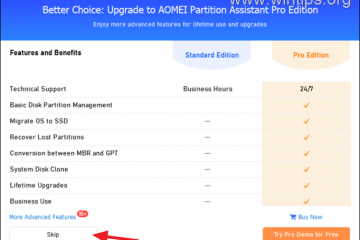Jakkolwiek wygodna może być mysz bezprzewodowa, muszą używać odbiornika, aby móc komunikować się z komputerem lub innym urządzeniem. Te odbiorniki są bardzo małe i kompaktowe, więc można je dość łatwo zgubić.
Te odbiorniki wykorzystują określoną częstotliwość bezprzewodową do łączenia się z myszą. A ponieważ częstotliwość jest różna dla innych myszy, nie można po prostu sparować nadajnik-odbiornik.
Jeśli Twoja mysz obsługuje inne media komunikacyjne, możesz zamiast tego przełączyć się na nie. Podobnie, jeśli działa z odbiornikiem unifikującym, możesz kupić ten typ odbiornika i sparować z nim mysz. Ale jeśli Twoja mysz nie ma takiej opcji i nie możesz jej znaleźć, będziesz musiał kupić nową mysz.

Użyj trybu Bluetooth lub przewodowego (jeśli dotyczy)
Niektóre Myszy bezprzewodowe obsługują również tryb połączenia Bluetooth lub przewodowego. Jeśli obsługuje Bluetooth, będzie miał osobny przełącznik z ikoną Bluetooth. W takich przypadkach możesz włączyć ten przełącznik i spróbować sparować mysz z komputerem. Ale komputer musi mieć również Bluetooth.
Aby sparować i podłączyć mysz,
Po włączeniu przełącznika Bluetooth lub przytrzymaniu go przez 5 sekund mysz powinna przejść w tryb parowania. Teraz na komputerze z systemem Windows otwórz Ustawienia, naciskając klawisz Windows + I. Przejdź do Bluetooth i urządzenia. Włącz Bluetooth i kliknij Dodaj urządzenie> Bluetooth.
Teraz na komputerze z systemem Windows otwórz Ustawienia, naciskając klawisz Windows + I. Przejdź do Bluetooth i urządzenia. Włącz Bluetooth i kliknij Dodaj urządzenie> Bluetooth.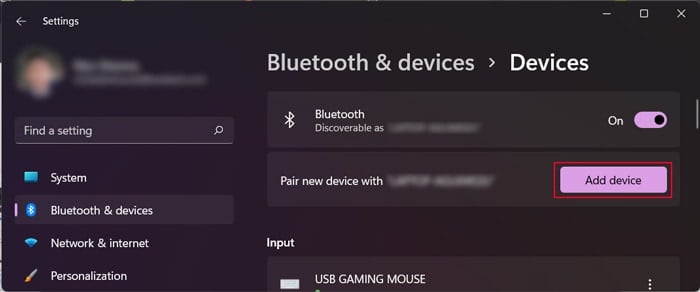
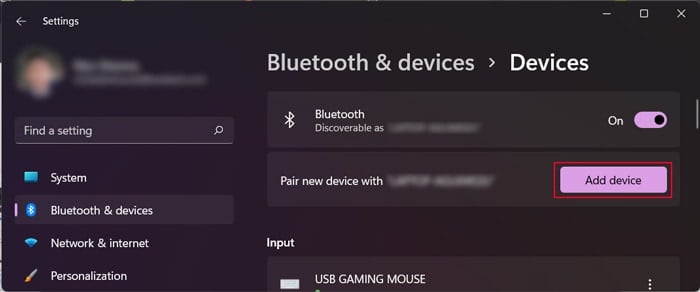 Wybierz mysz z listy, aby sparować i podłączyć urządzenie. Następnym razem mysz pojawi się na stronie Bluetooth i urządzenia i możesz się z nią bezpośrednio połączyć.
Wybierz mysz z listy, aby sparować i podłączyć urządzenie. Następnym razem mysz pojawi się na stronie Bluetooth i urządzenia i możesz się z nią bezpośrednio połączyć.
Mysz Bluetooth można sparować tylko z ograniczoną liczbą urządzeń (zwykle tylko z jednym) w tym samym czasie. Jeśli więc parujesz go ze swoim urządzeniem, upewnij się, że inne sparowane urządzenia nie znajdują się w pobliżu ani nie są włączone. Mysz powinna również mieć możliwość zresetowania parowania, więc spróbuj poszukać takich metod na oficjalnych stronach internetowych, jeśli nie możesz sparować lub połączyć się z urządzeniem.
Jeśli mysz bezprzewodowa obsługuje również tryb przewodowy, zwykle jest dostarczany z kablem USB lub USB-C i ma odpowiedni port. Ale możliwe jest również, że port służy wyłącznie do ładowania. Jeśli to możliwe, sprawdź i używaj myszy w trybie połączenia przewodowego.
Użyj odbiornika Unifying
Niektóre marki, takie jak Dell i Logitech, oferują wspólny odbiornik dla większości swoich bezprzewodowych myszy lub klawiatur. Ten typ odbiornika nazywa się odbiornikiem Unifying i możesz sparować i podłączyć wszystkie obsługujące myszy do tego nadajnika-odbiornika/odbiornika.
Klucz sprzętowy wyświetla określoną ikonę w zależności od producenta, więc łatwo go rozpoznać. Ponadto do tego odbiornika można podłączyć więcej niż jedno urządzenie tego samego producenta. Jeśli więc zgubiłeś swoją starą mysz, a jej producent zapewnia odbiorniki Unifying, możesz kupić to urządzenie i korzystać z niego.


Dokładny sposób podłączenia myszy do odbiornika różni się nieco w zależności od producenta. Tutaj jako przykładu używamy odbiornika Logitech Unifying.
Kup odbiornik Unifying, jeśli jeszcze go nie masz. Następnie podłącz go do komputera. Otwórz przeglądarkę internetową i przejdź do strony pobierania oprogramowania Unifying. Kliknij Pobierz teraz i po pobraniu uruchom program, aby zainstalować oprogramowanie Unifying Receiver. Postępuj zgodnie ze wszystkimi instrukcjami wyświetlanymi na ekranie.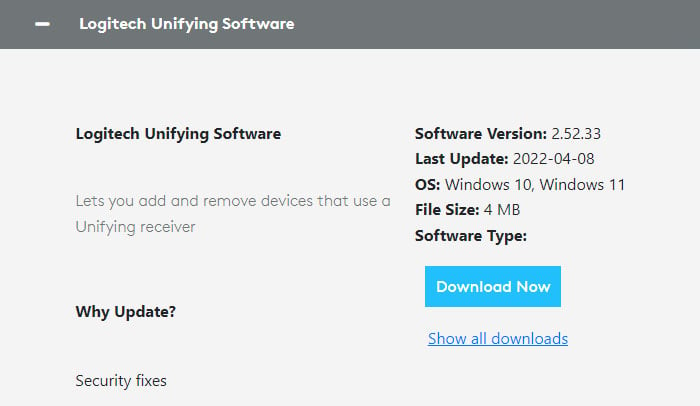
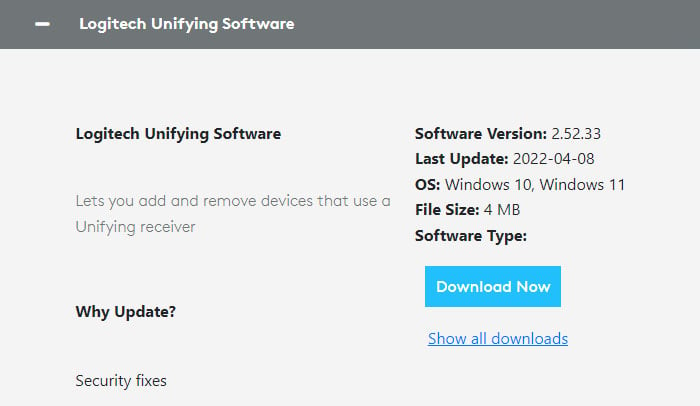 Uruchom ponownie mysz bezprzewodową, wyłączając ją i włączając ponownie, aby aplikacja wykryła urządzenie. Następnie możesz go używać na swoim komputerze.
Uruchom ponownie mysz bezprzewodową, wyłączając ją i włączając ponownie, aby aplikacja wykryła urządzenie. Następnie możesz go używać na swoim komputerze.
Proces dla innych odbiorników unifikujących powinien być bardzo podobny. Ale może być konieczne ręczne dodanie urządzenia, postępując zgodnie z instrukcjami oprogramowania, aby sparować odbiornik i mysz.
Wymień mysz
Jeśli mysz nie działa z Unifying i nie obsługuje żadnych innych mediów komunikacyjnych, jedynym rozwiązaniem jest wymiana myszy.
Możesz poprosić producenta o utworzenie duplikatu odbiornika po podaniu numeru seryjnego myszy. Ale nawet jeśli się zgodzą (co nie zdarza się w większości przypadków), przeprogramowanie odbiornika na tę samą częstotliwość wraz z kosztami wysyłki sprawi, że będzie to droższe niż zakup nowej myszy.
Możesz także kupić mysz przewodową lub Bluetooth, ponieważ nie potrzebują one dodatkowych części, które łatwo zgubić.